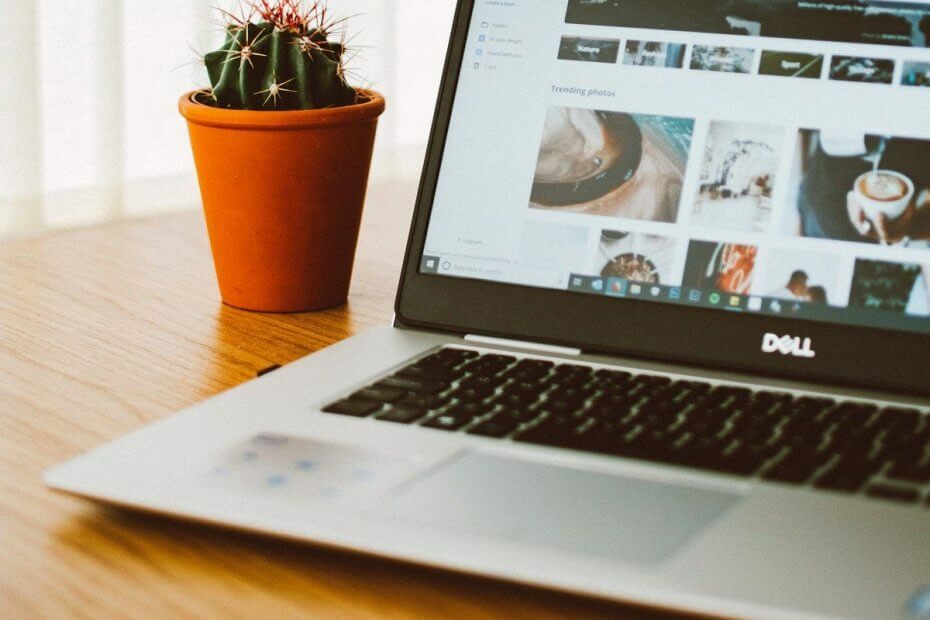
Bu yazılım, sürücülerinizi çalışır durumda tutar, böylece sizi yaygın bilgisayar hatalarından ve donanım arızalarından korur. Tüm sürücülerinizi şimdi 3 kolay adımda kontrol edin:
- DriverFix'i indirin (doğrulanmış indirme dosyası).
- Tıklayın Taramayı Başlat tüm sorunlu sürücüleri bulmak için.
- Tıklayın Sürücüleri güncelle yeni sürümleri almak ve sistem arızalarını önlemek için.
- DriverFix tarafından indirildi 0 okuyucular bu ay
Birkaç kullanıcı, Sysprep'i çalıştırmak için bir Windows 10 görüntüsü hazırlarken sorunlar bildirdi. Makineyi kapatmaya çalışan Windows 10, kapatmak yerine kendini yeniden başlatıyor.
Diğer Microsoft Topluluğu Raporlarda, kullanıcılar kapanma ekranına takıldıklarını ve bilgisayarın hiçbir şey yapamadığını söyledi:
Hyper-V'de bir Server 2016 şablonu oluşturmaya çalışıyorum. İşletim sistemini kurdum, yama yaptım vb. ve ardından Sysprep'i çalıştırdım. Genelleştir ve OOBE ve Kapat'ı seçtim. Bir süre koştu ve ardından “Kapatılıyor” yazan düz mavi bir ekrana geçiyor. Dönen toplar ya da bir şey yapıyormuş gibi görünmesini sağlayacak herhangi bir şey yok ve bir saattir orada oturuyor.
Siz de bu hatadan rahatsızsanız, Windows 10 Sysprep kapatma sorunlarını çözmenize yardımcı olacak birkaç sorun giderme ipucunu burada bulabilirsiniz.
Sysprep kapanmazsa ne yapabilirim?
1. Mevcut bir şablon dosyasını kullanın
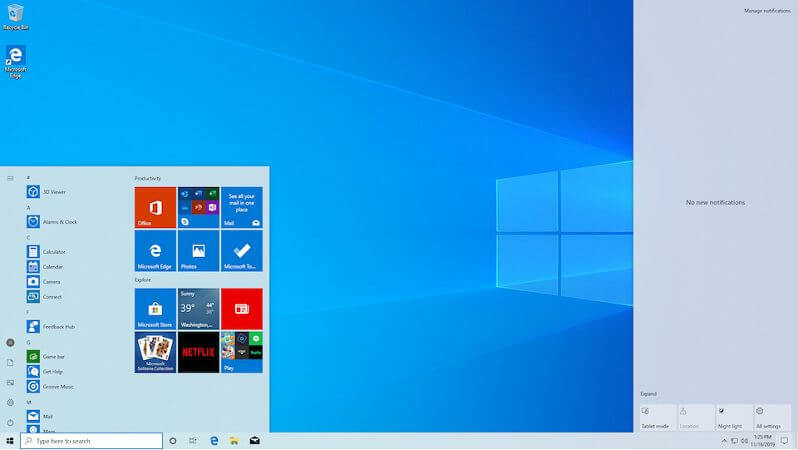
- eğer bir değilse Ölümün Mavi Ekranı hatası, ancak Kapanma ekranında takılı kaldınız, sorunu çözmek için farklı bir konumdan mevcut bir şablon dosyasını kullanmayı deneyebilirsiniz.
- Farklı bir konumdan önceden sysprepplenmiş bir şablon dosyasını kopyalayın ve burada kullanın.
- Birkaç kullanıcı, zaten sysprepp edilmiş dosyayı kullanmanın hatayı çözmelerine yardımcı olduğunu bildirdi.
- Bu kalıcı bir düzeltme olmasa da, asıl hatayı tespit edene kadar sorunu çözmenize yardımcı olabilir.
2. Zorla kapatmayı kullan
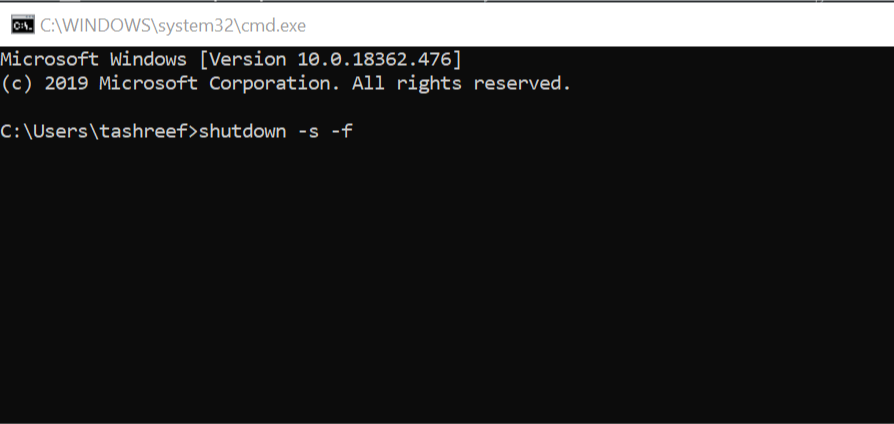
- Basın Windows Tuşu + R Çalıştır'ı açmak için
- Tür cmd ve tıklayın TAMAM MI açmak için Komut istemi.
- Komut İsteminde aşağıdaki komutu yazın ve yürütmek için enter tuşuna basın:
kapatma -s -f - Bu, Windows'u sistemi kapatmaya zorlar.
- Zorla kapatmanın, sorunu kapatmamayı düzeltmenize yardımcı olup olmayacağını kontrol edin.
Yönetici olarak Komut İstemi'ne erişmekte sorun yaşıyorsanız, bu kılavuza daha yakından bakmanız iyi olur.
3. BIOS'u güncelle
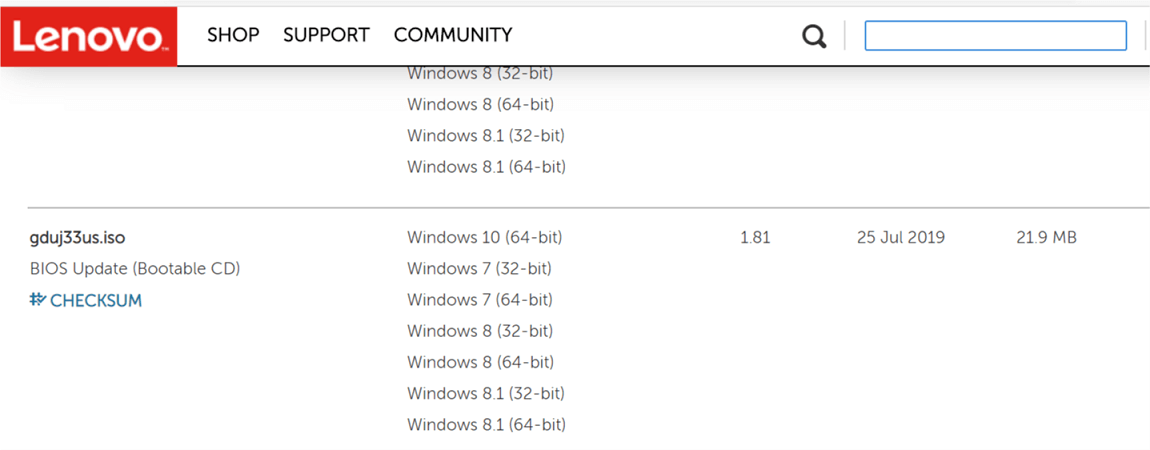
- eğer bir dizüstü bilgisayar veya önceden oluşturulmuş bir bilgisayar satın alın, ardından bilgisayar üreticisinin web sitesine gidin ve bilgisayarınızı seçin.
- Şimdi, indirme sayfasına bakın.
- Sizin için bir güncelleme bekliyorsa anakart, o zaman indirme sayfasında listelenmelidir.
- daha yeni sürümünü indirin BIOS.
- BIOS dosyası genellikle ilgili yönergeleri içeren benioku.txt dosyasıyla birlikte gelir. BIOS nasıl güncellenir.
- BIOS'u güncellemenin en kolay yolu, bir önyüklenebilir USB sürücü yanıp sönen bir araç yardımıyla.
- BIOS'u başarıyla güncelledikten sonra bilgisayarı yeniden başlatın ve herhangi bir iyileştirme olup olmadığını kontrol edin.
BIOS'u güncellerken, BIOS'u başarıyla güncellemek için yanıp sönen araçlar yerine BIOS menüsünü kullanmanız önerilir.
BIOS'a erişmek çok büyük bir görev gibi mi görünüyor? Bunun yardımıyla işleri sizin için kolaylaştıralım harika rehber!
Windows 10 Sysprep kapatma sorunları, çeşitli nedenlerle ortaya çıkabileceğinden teşhis edilmesi zordur. Bu sorunu aşmanıza yardımcı olabilecek tüm olası düzeltmeleri listeledik.
Başka sorularınız veya önerileriniz varsa, bunları aşağıdaki yorumlar bölümünde bırakmaktan çekinmeyin.
AYRICA OKUYUN:
- Windows 10'da Chkdsk günlükleri nerede depolanır?
- Snipping Tool Windows 10'u çökertirse ne yapmalı
- Windows 10'da USB'den nasıl önyükleme yapılır


